ZFS:n konfigurointi Ubuntu 20.04:ssä
Kun olet saanut valmiiksi ZFS:n asentamisen Ubuntu 20.04:ssä, seuraava askel on konfiguroida kiintolevyt. ZFS:n kanssa on paljon mahdollisuuksia, ja se, mitä päätät tehdä, riippuu siitä, kuinka monta asemaa sinulla on käytettävissäsi ja mitkä ovat tallennustavoitteesi. Haluaisitko esimerkiksi, että tallennusjoukkosi keskittyisi nopeuteen vai redundanssiin? Onko sinulla 3 vai 20 levyä? Entä salaus?
Minkälaiseen kokoonpanoon sitten päätätkin, näytämme tässä oppaassa, miten pääset alkuun. Lue eteenpäin, kun käsittelemme ZFS:n peruskäyttökomentoja ja zpoolien, RAID-Z:n, salauksen ja muiden asioiden määrittämistä.
Tässä oppaassa opit:
- Miten asennat ZFS:n Ubuntu 20.04:ään
- Miten luot ja tuhoat zpoolit
- Konfiguroit eri RAID- ja RAID-Z-tasoja
- Miten käytät salausta ZFS:n kanssa

| Kategoria | Käytetyt vaatimukset, konventiot tai ohjelmistoversio |
|---|---|
| Järjestelmä | Asennettu tai päivitetty Ubuntu 20.04 Focal Fossa |
| Ohjelmistot | ZFS-apuohjelmat |
| Muut | Privileged-oikeudet Linux-järjestelmään pääkäyttäjänä tai komennolla sudo. |
| Sopimukset | # – edellyttää, että annetut linux-komennot suoritetaan pääkäyttäjän oikeuksin joko suoraan pääkäyttäjänä tai sudo-komennon $ – avulla. edellyttää, että annetut linux-komennot suoritetaan tavallisena ei-oikeutettuna käyttäjänä
|
Edellytykset
Ainoa asia, jota tarvitset aloittaaksesi ZFS:n käytön ja noudattaaksesi opastamme, on Ubuntu 20.04 Focal Fossa, joitakin kiintolevyjä, joita haluat käyttää tallennusjoukossasi (-joukoissa), ja järjestelmääsi asennetut ZFS-apuohjelmat. Jos ZFS ei ole vielä asennettuna, voit avata terminaalin ja asentaa zfsutils-linux-paketin näillä kahdella komennolla:
$ sudo apt update$ sudo apt install zfsutils-linux
Voit tarkistaa, että ZFS on asennettu seuraavalla komennolla terminaalissa:
$ zfs --version
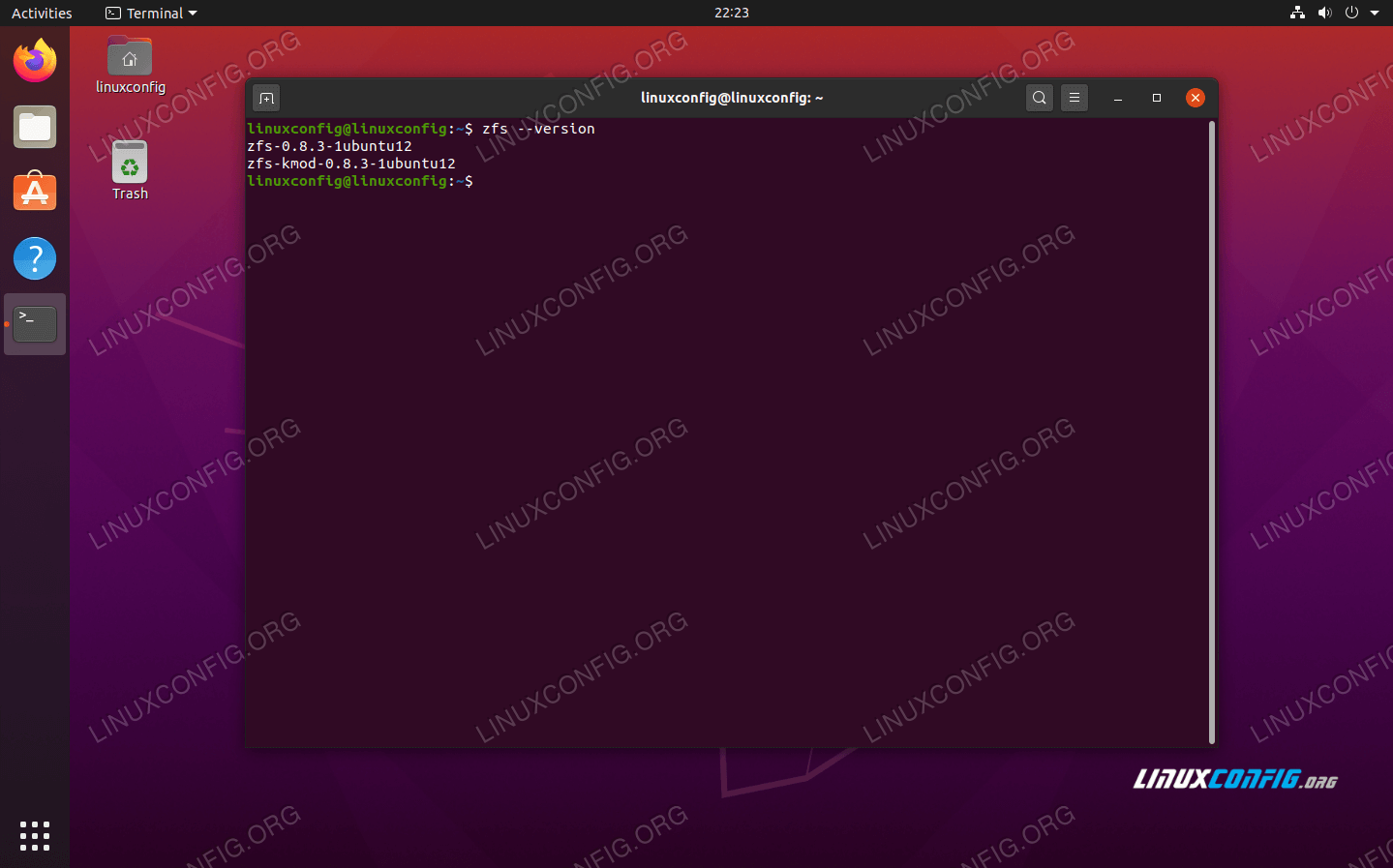
ZFS:n peruskäyttö ja -komennot
Testijärjestelmässämme on muutama kiintolevy, joita aiomme käyttää ZFS:n kanssa. Näytämme tässä osiossa erilaisia asioita, joita voit tehdä niillä.
Kun liität uusia kiintolevyjä järjestelmääsi, ZFS-osoittaa ne laitteen nimellä – tavallisesti jotain tyyliin /dev/sda tai vastaavaa. Voit käyttää komentoa fdisk nähdäksesi, mitä kiintolevyjä sinulla on käytettävissä.
$ sudo fdisk -l
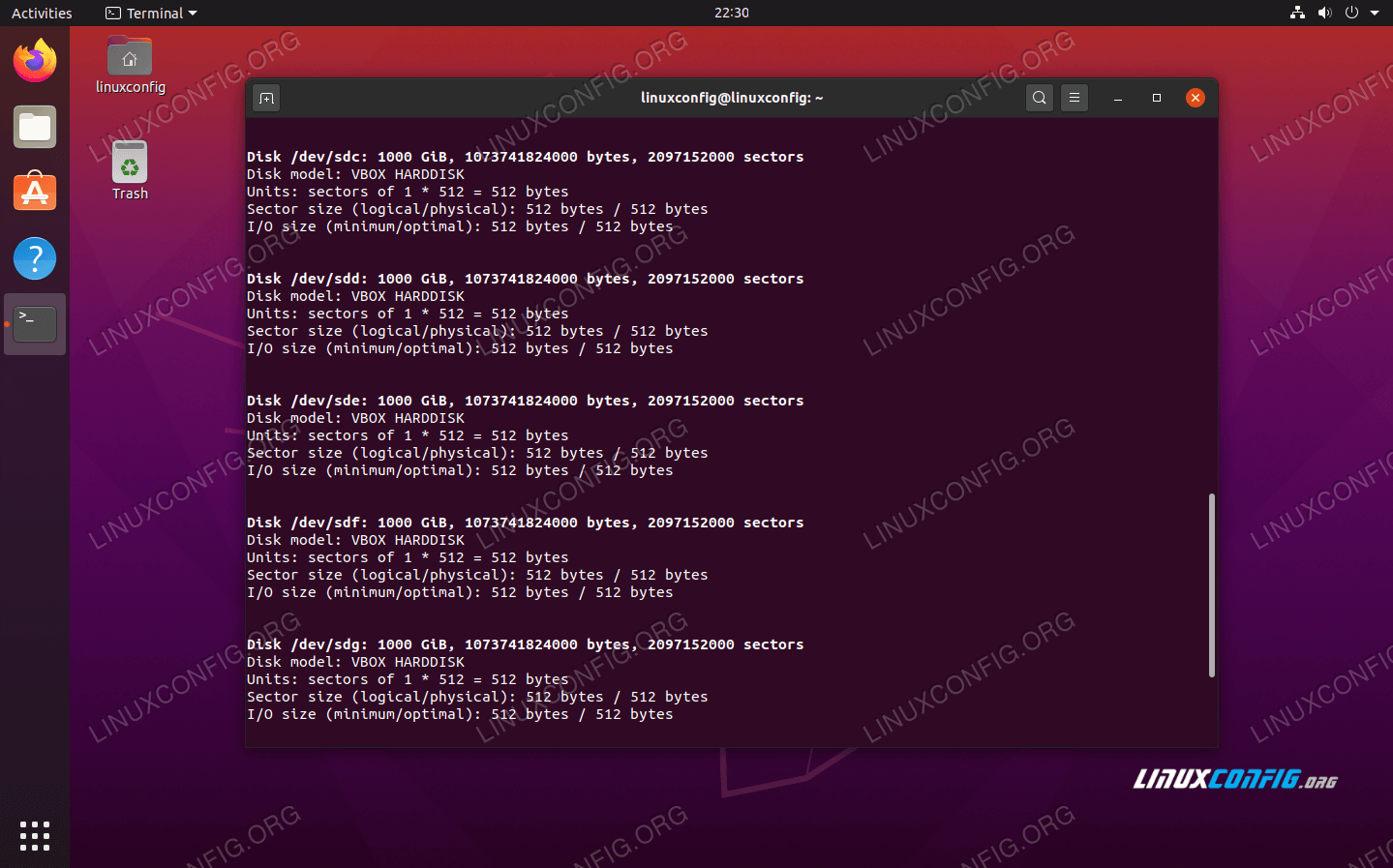
ZFS-tallennuspoolien luominen ja tuhoaminen
ZFS:n toiminta perustuu kiintolevyjen ”kokoamiseen” yhteen. Nämä poolit (joita kutsutaan yleisesti ”zpooleiksi”) voidaan määrittää eri RAID-tasoille.
Ensimmäinen zpool, jota tarkastelemme, on RAID 0. Tämä toimii strippaamalla tiedot useille levyille. Kun tiedosto luetaan tallennuspoolista tai kirjoitetaan siihen, kaikki levyt työskentelevät yhdessä esittääkseen osan tiedoista. Tämä parantaa luku- ja kirjoitusnopeutta, mutta se ei tee mitään redundanssin hyväksi. Itse asiassa mikä tahansa levyn vikaantuminen poolissa johtaa tietojen täydelliseen häviämiseen.
$ sudo zpool create mypool /dev/sdb /dev/sdc
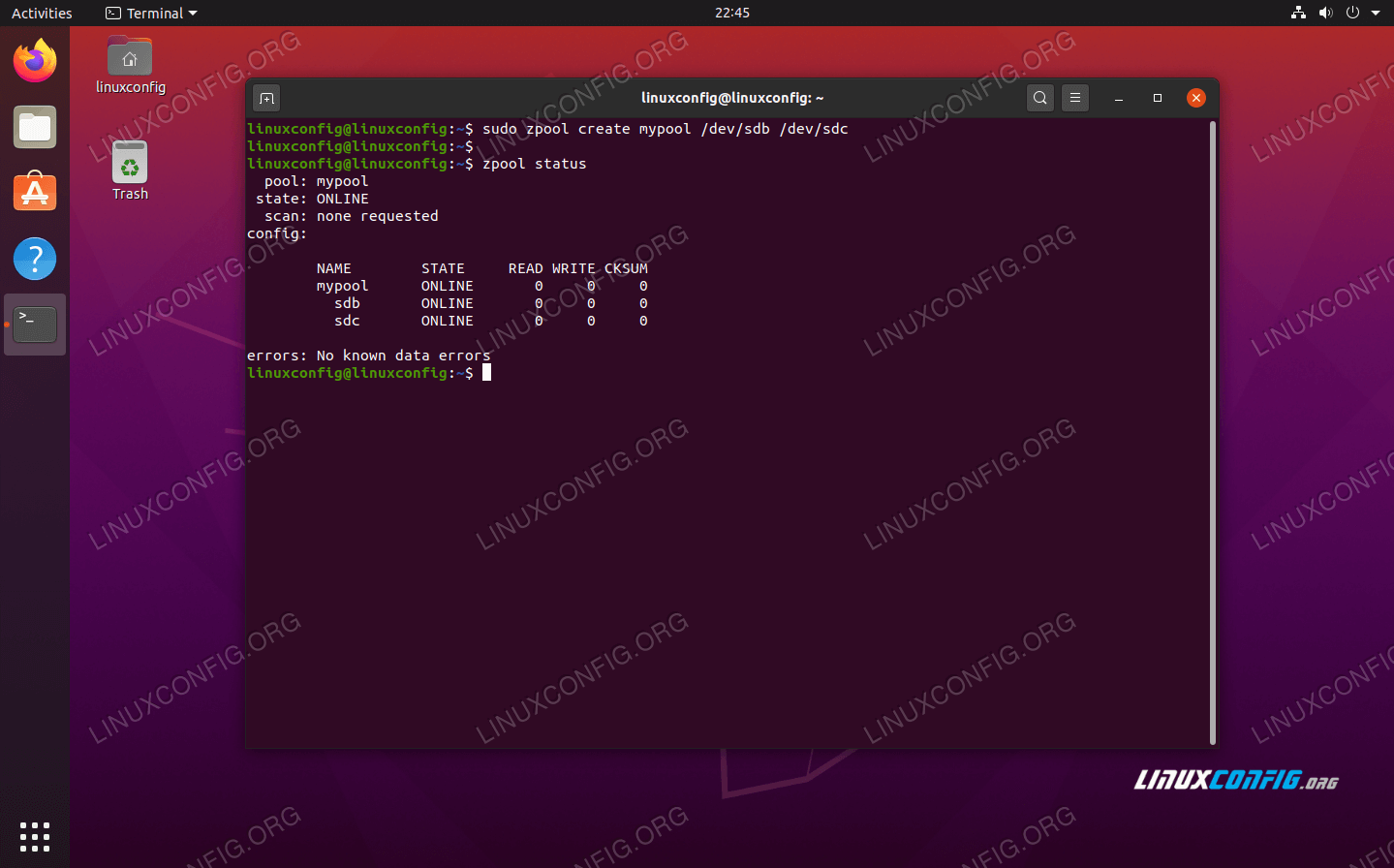
Komennolla on luotu ZFS-tallennuspooli nimeltä ”mypool”, jossa on kaksi kiintolevyä, /dev/sdb ja /dev/sdc. Voit nähdä tallennuspoolien tiedot milloin tahansa suorittamalla tämän komennon:
$ zpool status
Ja voit nähdä suppeamman raportin ZFS-tallennuspooleistasi suorittamalla:
$ zpool list
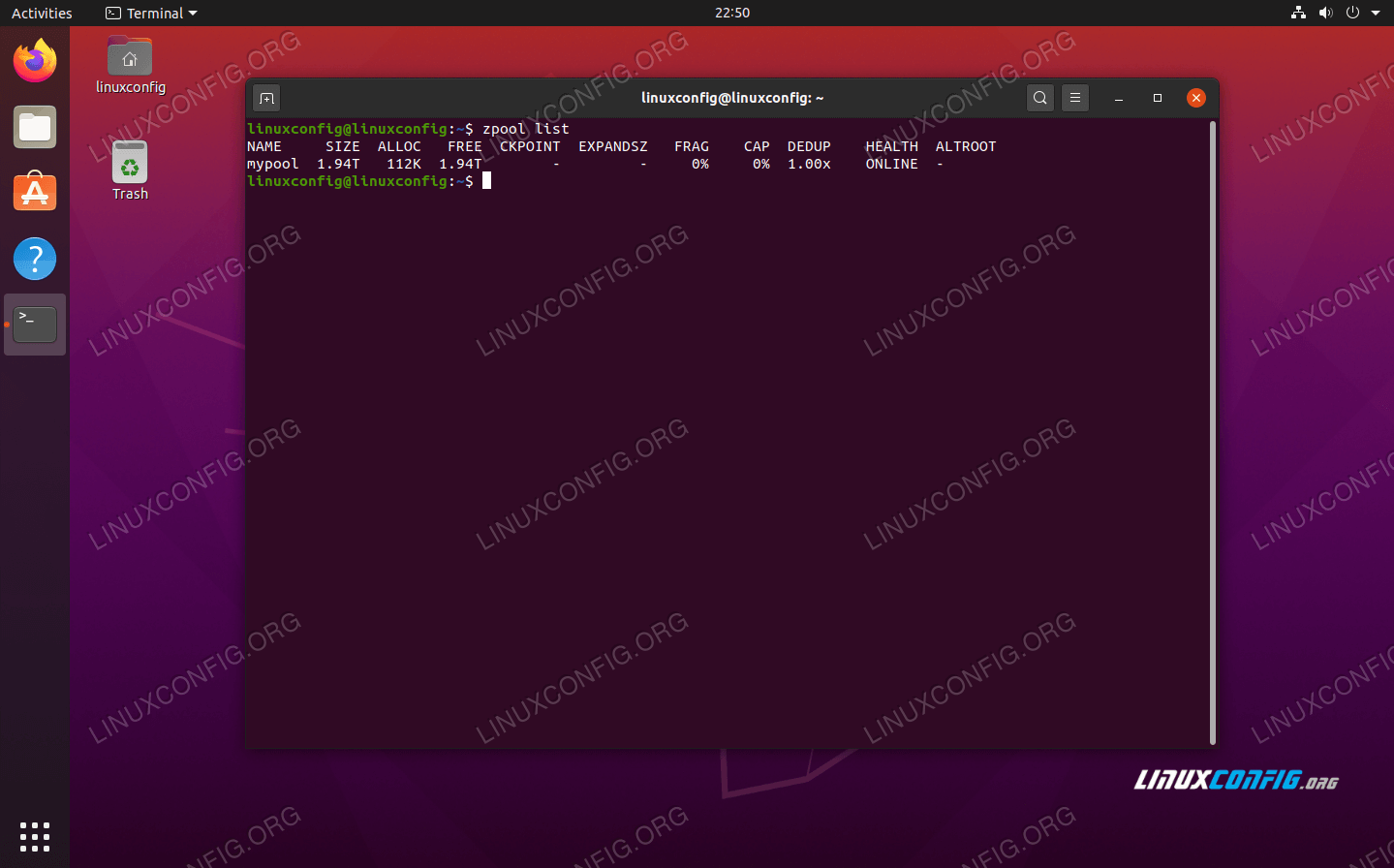
Uusi luotu poolisi asennetaan automaattisesti puolestasi, ja voit aloittaa sen käytön heti. ZFS:n mukava ominaisuus on se, että sinun ei tarvitse käydä läpi pitkää osiointi- (kun käytät kokonaisia levyjä) tai alustamisprosessia. Tallennustila on vain heti käytettävissä.
$ df -hT | grep zfs
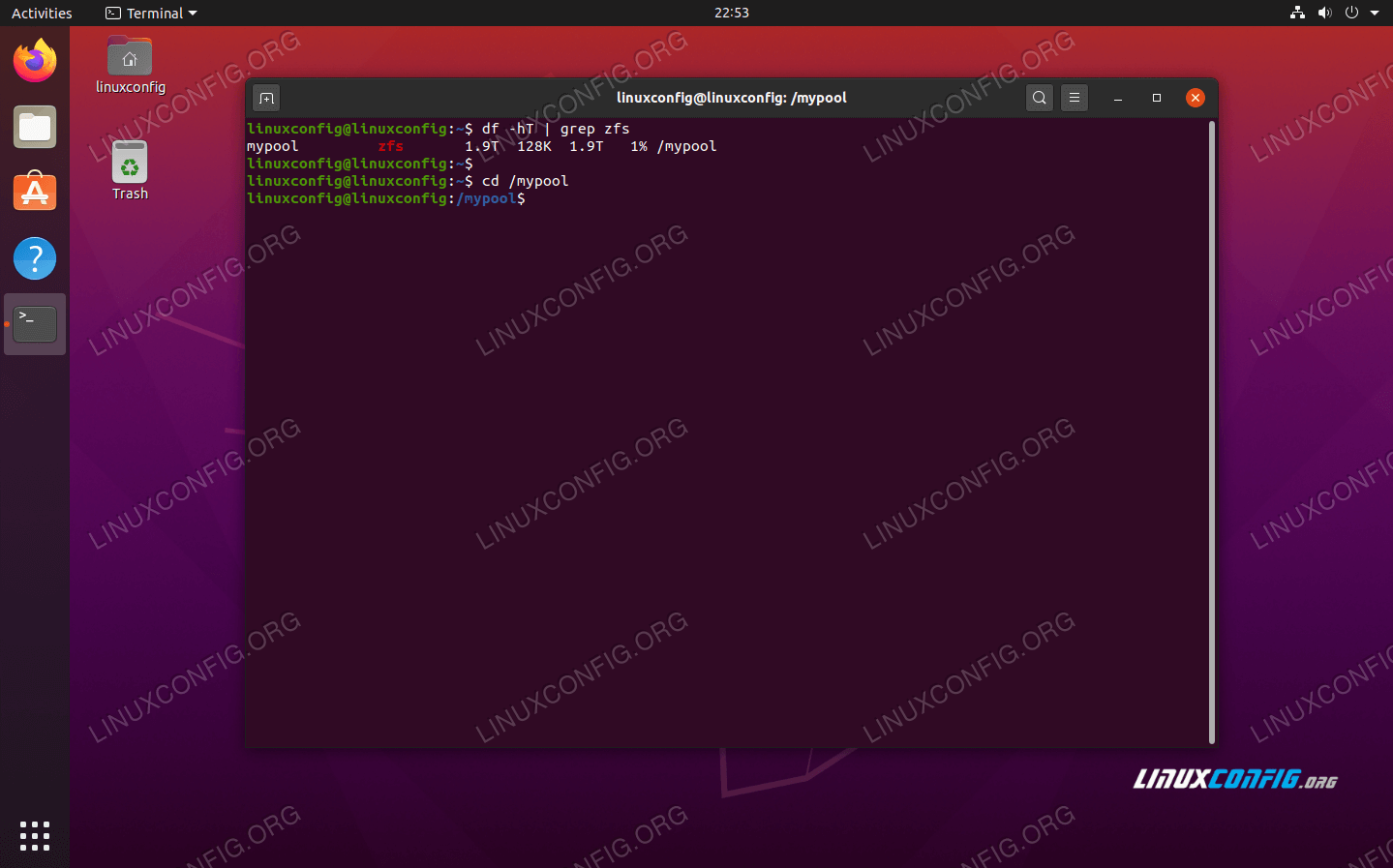
Jos haluat lisätä toisen kiintolevyn pooliin, katso tätä komentoa, jossa lisäsimme kiintolevyn /dev/sdd aiemmin luotuun tallennuspooliimme mypool:
$ sudo zpool add mypool /dev/sdd
Voit nähdä, että levy on lisätty zpooliin komennolla zpool status.
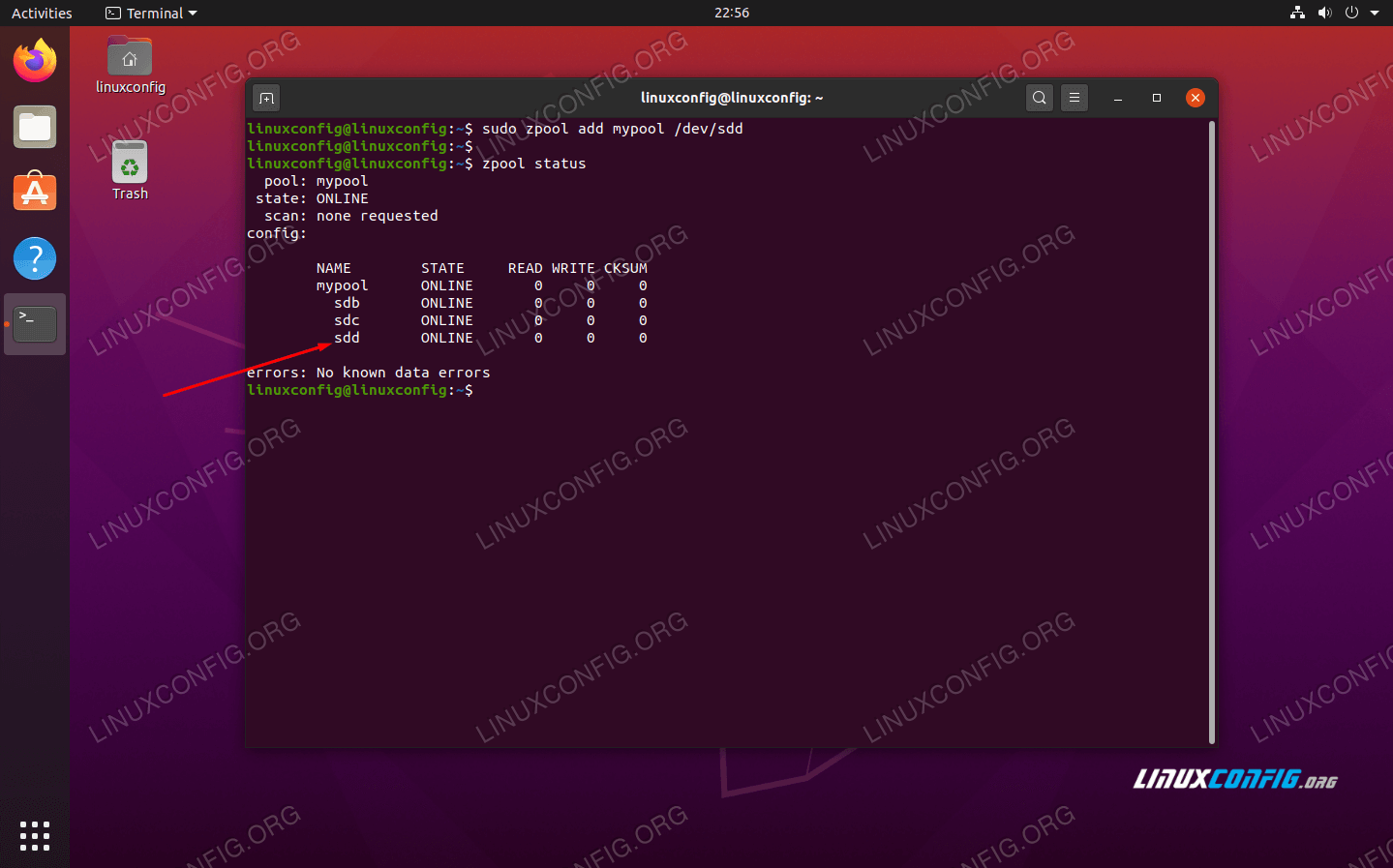
Voimme tuhota zpoolimme milloin tahansa seuraavalla komennolla:
$ sudo zpool destroy mypool
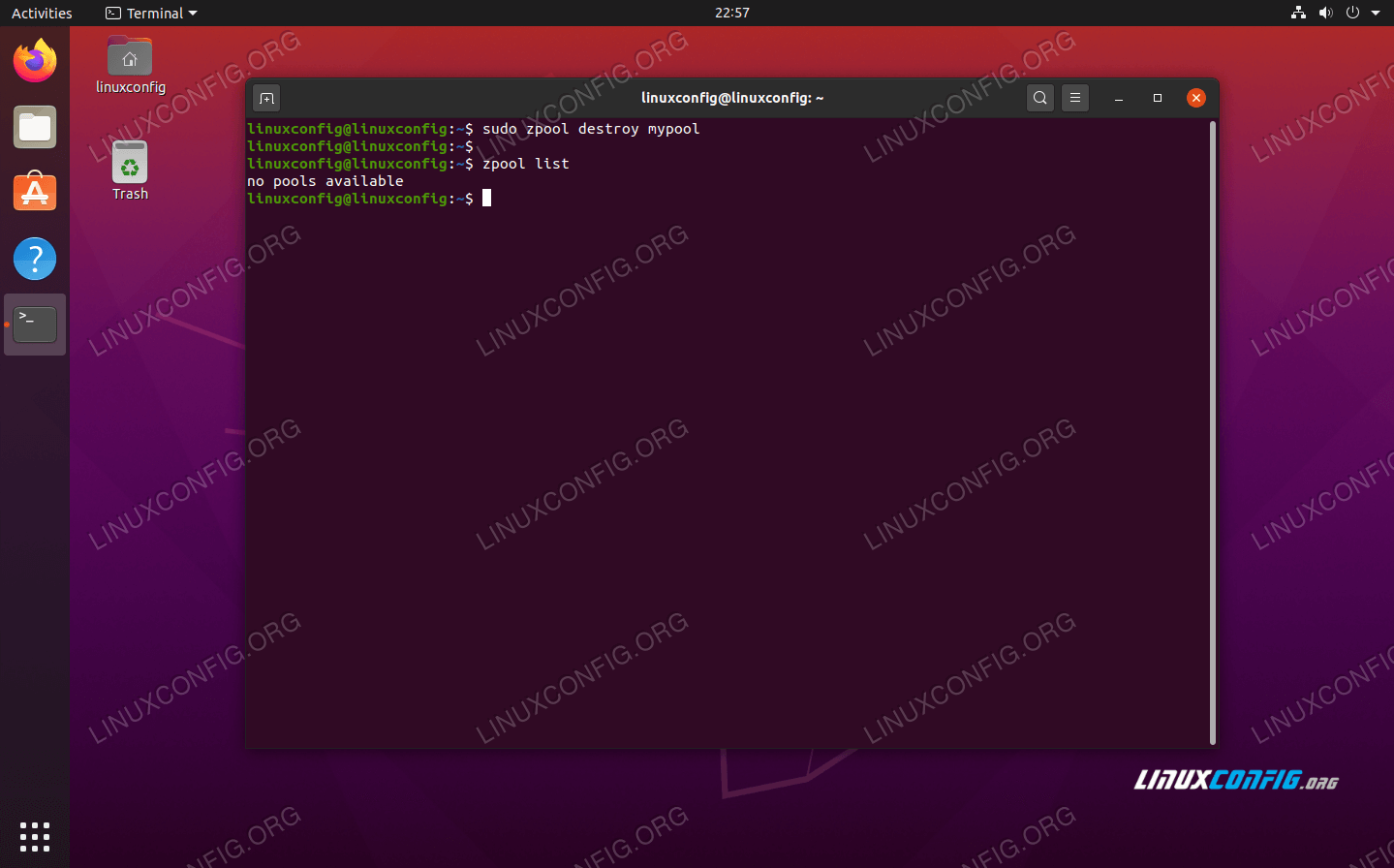
RAID 0 -zpoolien tapauksessa et voi poistaa yhtään levyä poolista tuhoamatta poolia kokonaan ja menettämättä kaikkia tietoja. ZFS:ssä on monia erilaisia vaihtoehtoja, joista osa mahdollistaa levyjen poistamisen tai vikaantumisen säilyttäen silti poolin eheyden.
Muuntyyppiset ZFS-tallennuspoolit luodaan samalla tavalla kuin edellä näytimme, mutta poolin luomisessa on annettava ylimääräinen argumentti zpool-komentoon. Katsotaanpa muutamia esimerkkejä.
Peilattu tallennuspooli on ZFS:n vastine RAID 1:lle. Tämä antaa sinulle redundanssin, koska kaikki tiedot peilataan yhdeltä kiintolevyltä yhdelle tai useammalle toiselle. Voit luoda peilatun tallennuspoolin seuraavalla komentosyntaksilla:
$ sudo zpool create mypool mirror /dev/sdb /dev/sdc
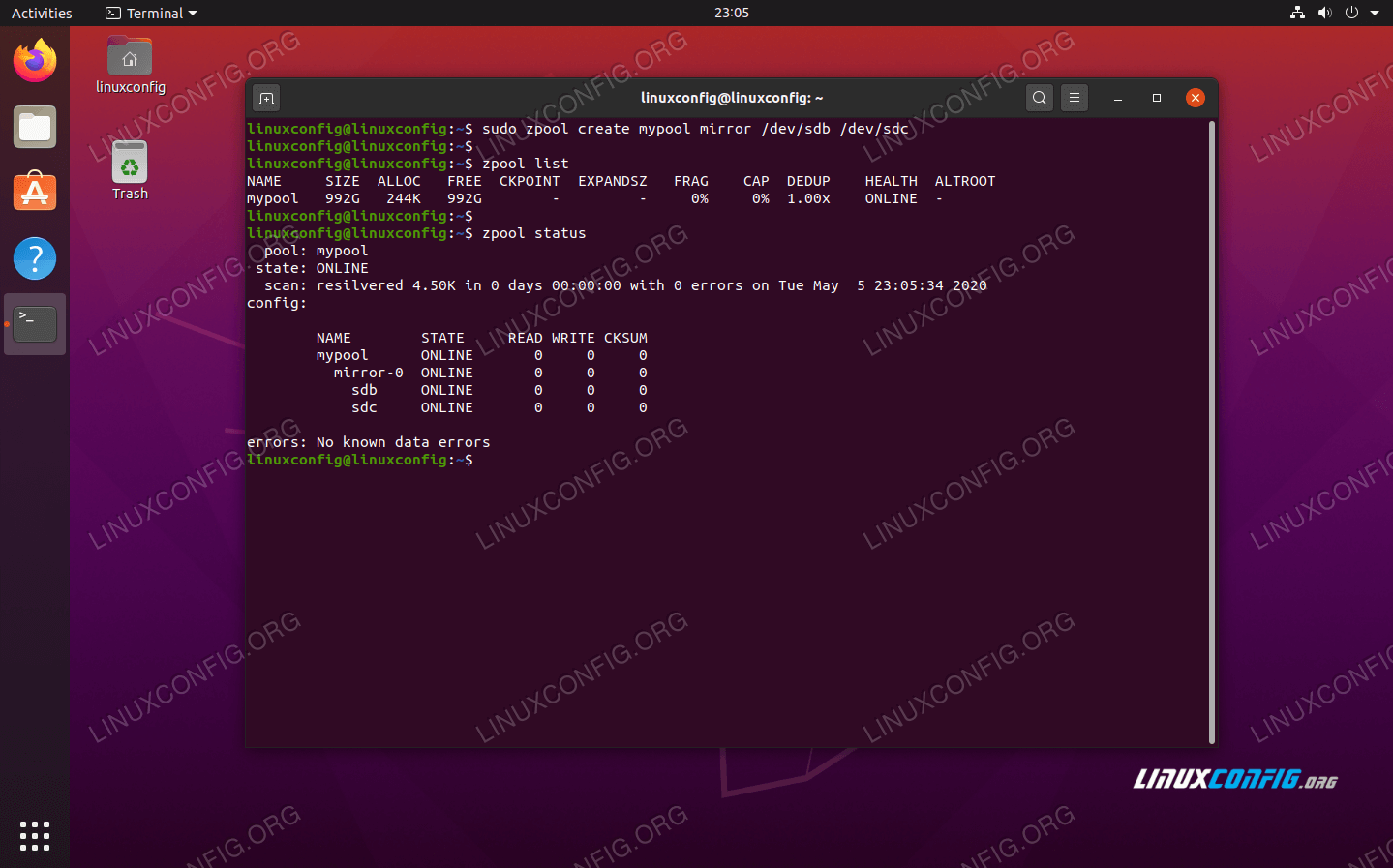
Luo peilattua (RAID 1) zpool
Luo peilattua (RAID 1) zpoolin voi tietysti lisätä useampia levyjä lisäredundanssin luomiseksi.
Katsotaan nyt RAID-Z-pooleja. RAID-Z on hyvin samankaltainen kuin RAID 5, mutta se parantaa sitä paremmalla nopeudella ja välttämällä joitakin RAID 5:een liittyviä yleisiä virheitä.
RAID-Z antaa sinulle nopeuden ja redundanssin käyttämällä lohkotason raidoitusta ja hajautettua pariteettia. Saatavilla on kolme erilaista RAID-Z-tyyppiä riippuen siitä, kuinka paljon pariteettia haluat.
- raidz1 (tai vain raidz) – yksinkertainen pariteetti
- raidz2 – kaksinkertainen pariteetti
- raidz3 – kolminkertainen pariteetti
Tässä kerrotaan, miten voit luoda RAID-Z-altaan. Käytä raidz2 tai raidz3 komennon raidz sijasta tässä komennossa, jos haluat lisää pariteettia (muista, että tarvitset tällöin myös lisää levyjä):
$ sudo zpool create mypool raidz /dev/sdb /dev/sdc /dev/sdd
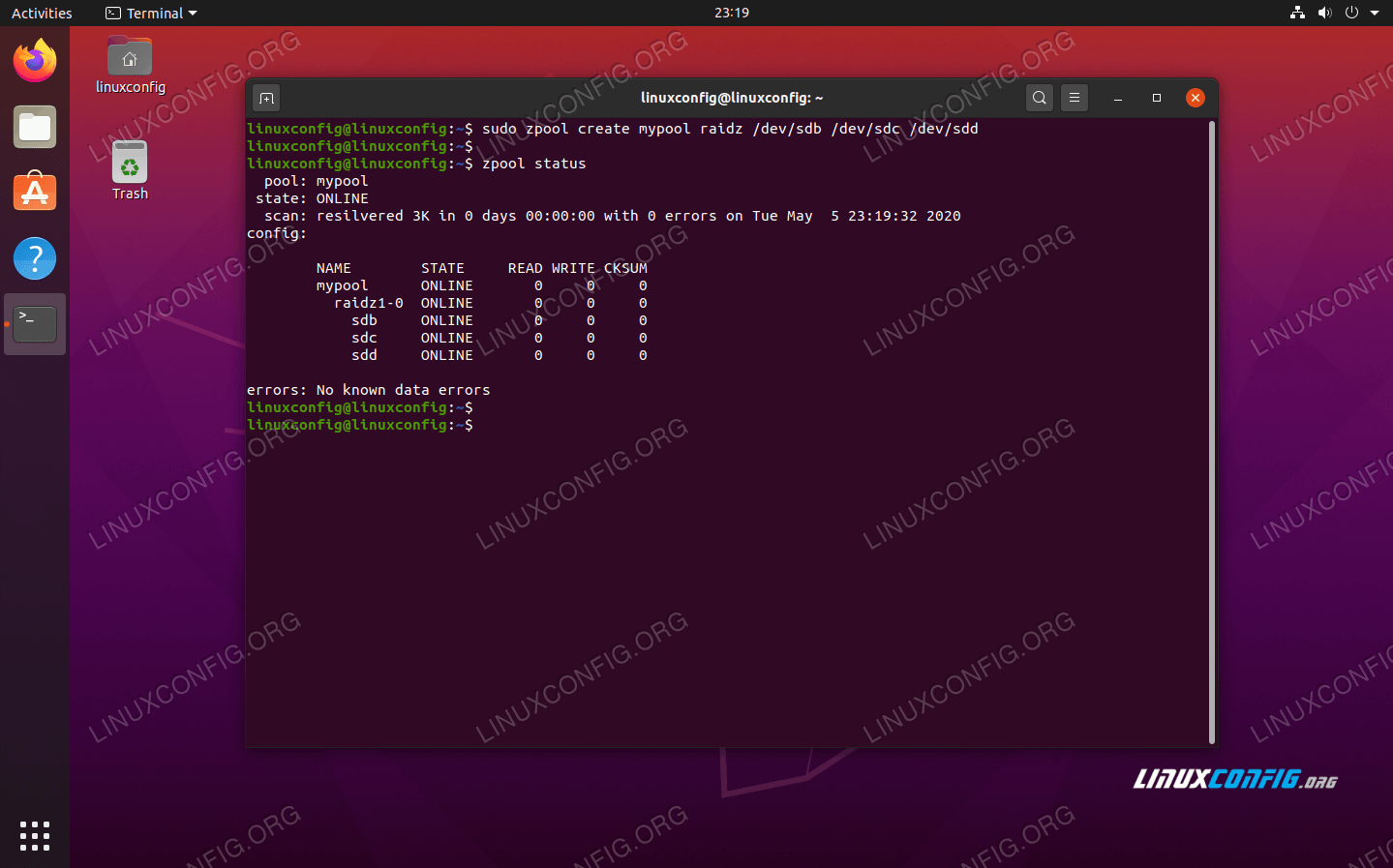
Salaus ZFS:ssä
Kun olet luonut ZFS-tallennuspoolin, voit määrittää sen salauksen seuraavilla komennoilla. Tässä esimerkissä käytämme edelleen kolmen levyn RAID-Z-pooliamme nimeltä mypool.
$ sudo zfs create -o encryption=on -o keylocation=prompt -o keyformat=passphrase mypool/encrypted
Sinua pyydetään syöttämään salasana kahdesti salausta varten.
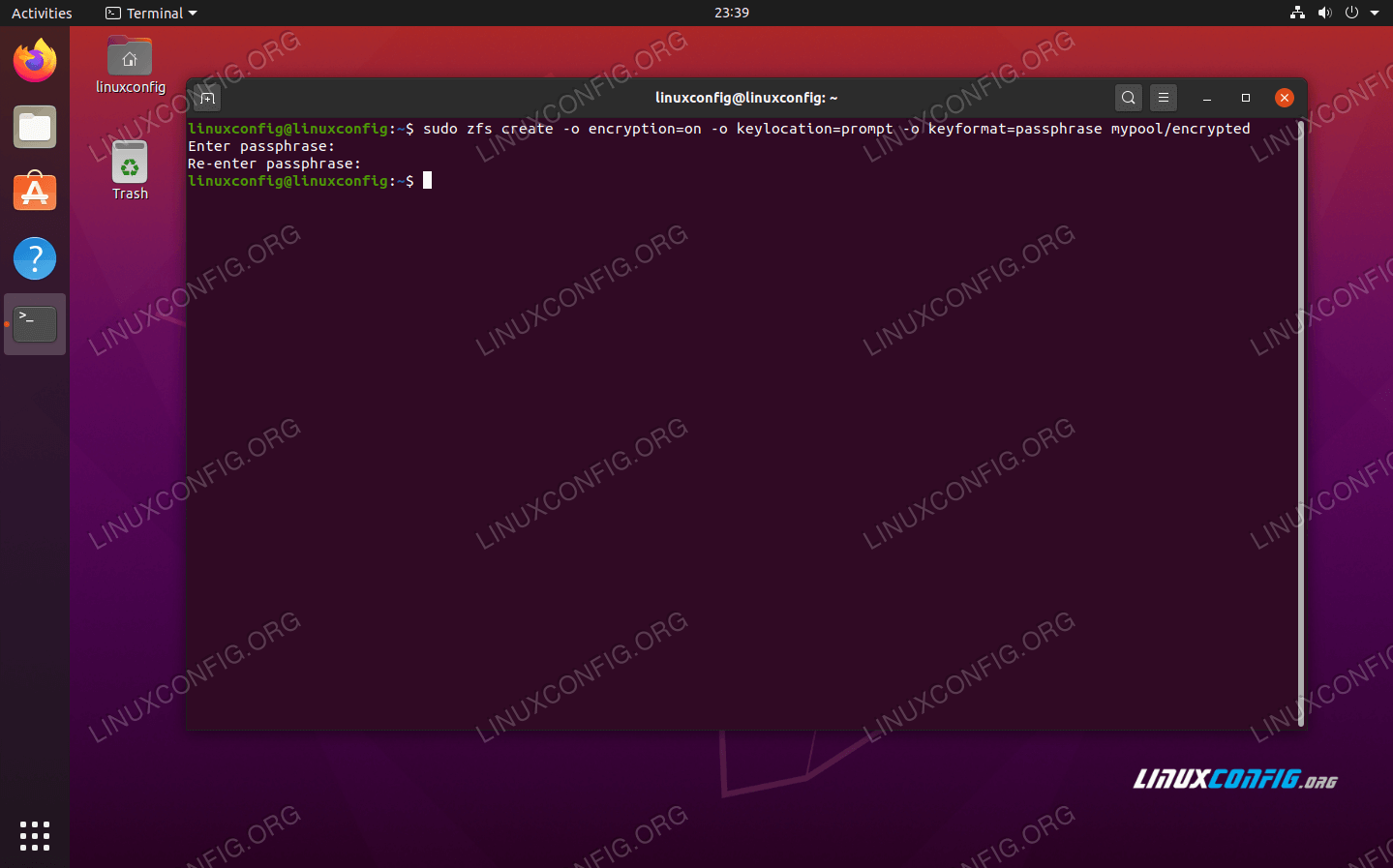
Uusi hakemisto luodaan osoitteeseen /mypool/encrypted, ja kaikki, mitä siinä hakemistossa on, salataan. Aina kun käynnistät järjestelmän uudelleen, sinun on liitettävä salattu tietokokonaisuus manuaalisesti. Muista käyttää -l-lippua, kun asennat salattuja tietokokonaisuuksia. Sinua pyydetään syöttämään aiemmin valitsemasi salasana.
$ sudo zfs mount -l mypool/encrypted
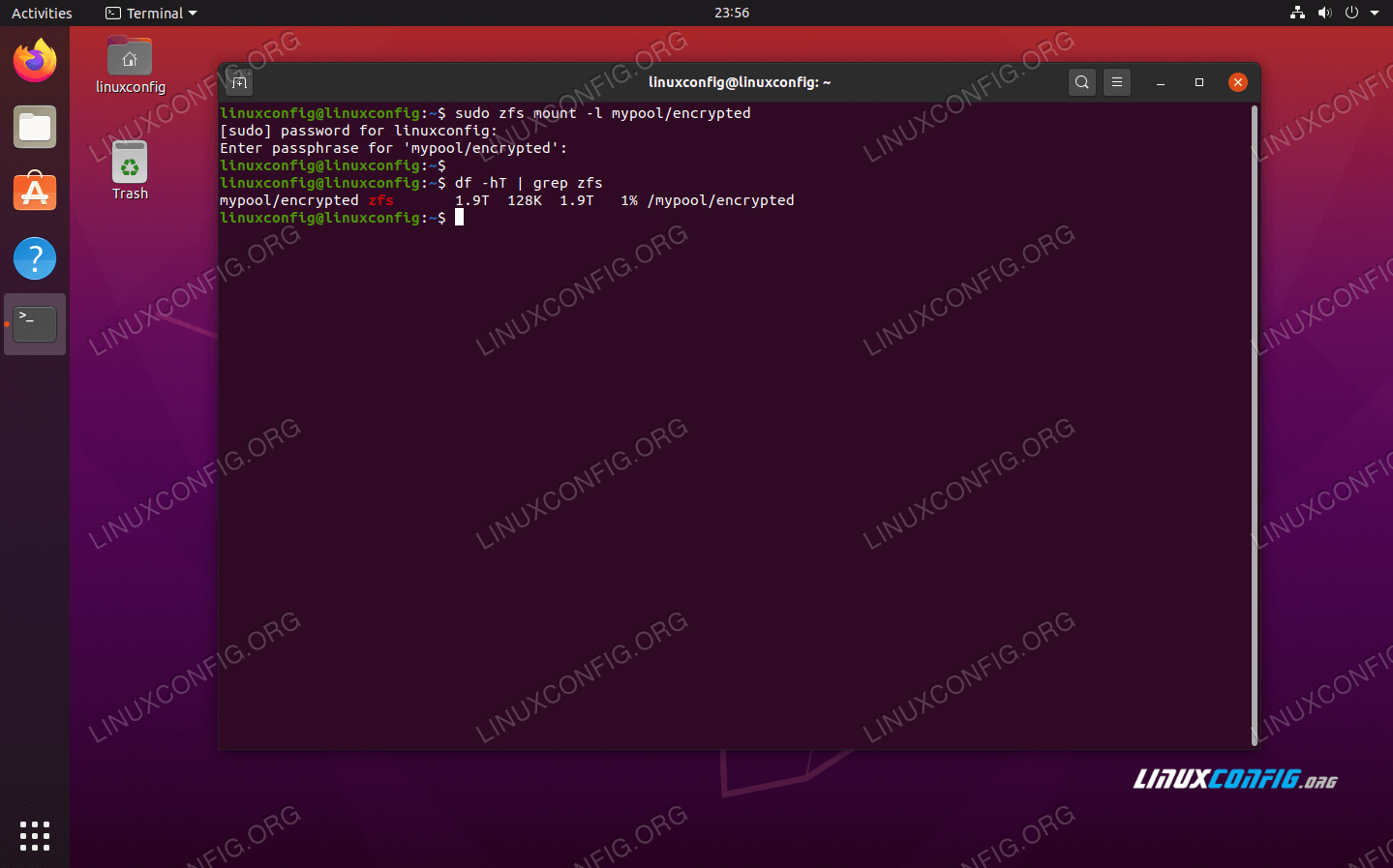
Johtopäätökset
ZFS-tietokanta on tiedostojärjestelmä, jossa on keskitytty korkeaan käytettävyyteen ja tietojen eheyteen. Se sopii erinomaisesti tallennus-/NAS-palvelimiin ja mihin tahansa ympäristöön, jossa luku- ja kirjoitusnopeudet ovat ratkaisevia yhdessä kiintolevyjen redundanssin kanssa.
Tässä oppaassa tutustuimme joihinkin ZFS:n peruskäyttökomentoihin Ubuntu 20.04 Focal Fossa. Näytimme, miten pääset alkuun ZFS:n konfiguroinnissa omassa järjestelmässäsi zpoolien avulla, mutta ZFS:n konfiguroinnista voi tulla paljon laajempi.